登录
- 微信登录
- 手机号登录
微信扫码关注“汇帮科技”快速登录
Loading...
点击刷新
请在微信【汇帮科技】内点击授权
300秒后二维码将过期
二维码已过期,点击刷新获取新二维码
登录
登录
其他登录方式
来源:汇帮科技 修改日期:2025-09-11 10:00
你是不是也遇到过这种情况?——兴致勃勃地整理照片,准备上传到某个平台,或者发送给朋友,结果系统突然弹出一句:“请上传JPG格式图片”。你一愣,低头一看,自己的文件后缀赫然写着“.jpeg”。顿时有种被技术细节“卡脖子”的无奈感。其实,jpeg和jpg根本就是一回事,就像一个人有大名和小名,叫法不同,但都是同一个人。可偏偏有些软件、有些网站就只认“jpg”这个名字,不认别的。这种小问题,不至于让人抓狂,但确实烦心,尤其当你急着交作业、发邮件、传资料的时候。
别担心!今天我就带你一步步解决这个问题,根本不用什么高深技术,也不需要你成为电脑高手。咱们就用最简单、最直接的方法,把jpeg变成jpg,而且保证安全、稳定,不泄露你的隐私。
好,下面咱们就一个个方法来看,总有一款适合你!
首先,你得下载并打开这个软件。别怕,界面很友好,一看就懂。
上传你的图片。你可以一次传很多张,它不挑格式,也不限制大小,特别省事。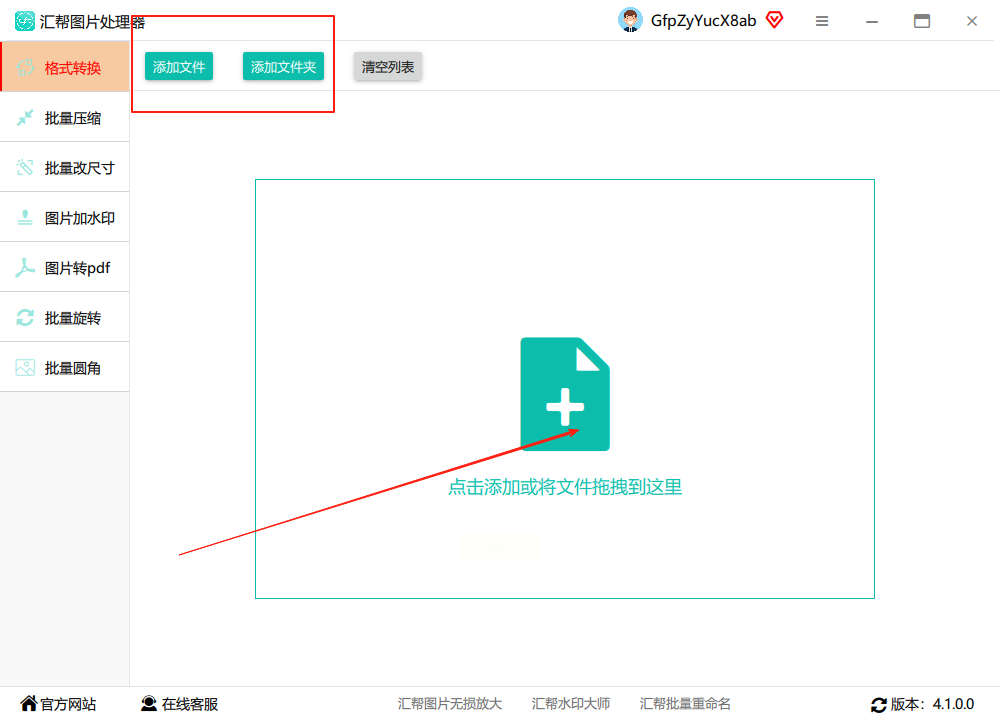
选导出格式。在下面设置那里,点开来,找到你要的JPG。它支持的格式非常多,基本上市面上常见的都包括了,不用担心兼容问题。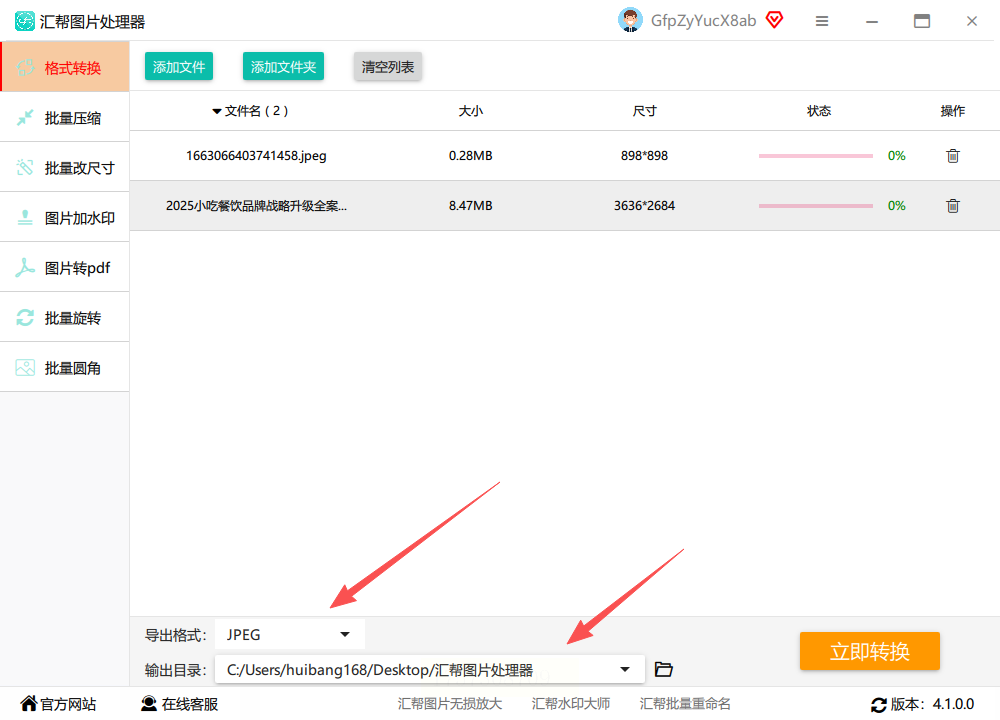
最后,点“立即转换”。搞定!软件会自动生成新图片,你的原始文件还会保留着,一点不用担心被覆盖。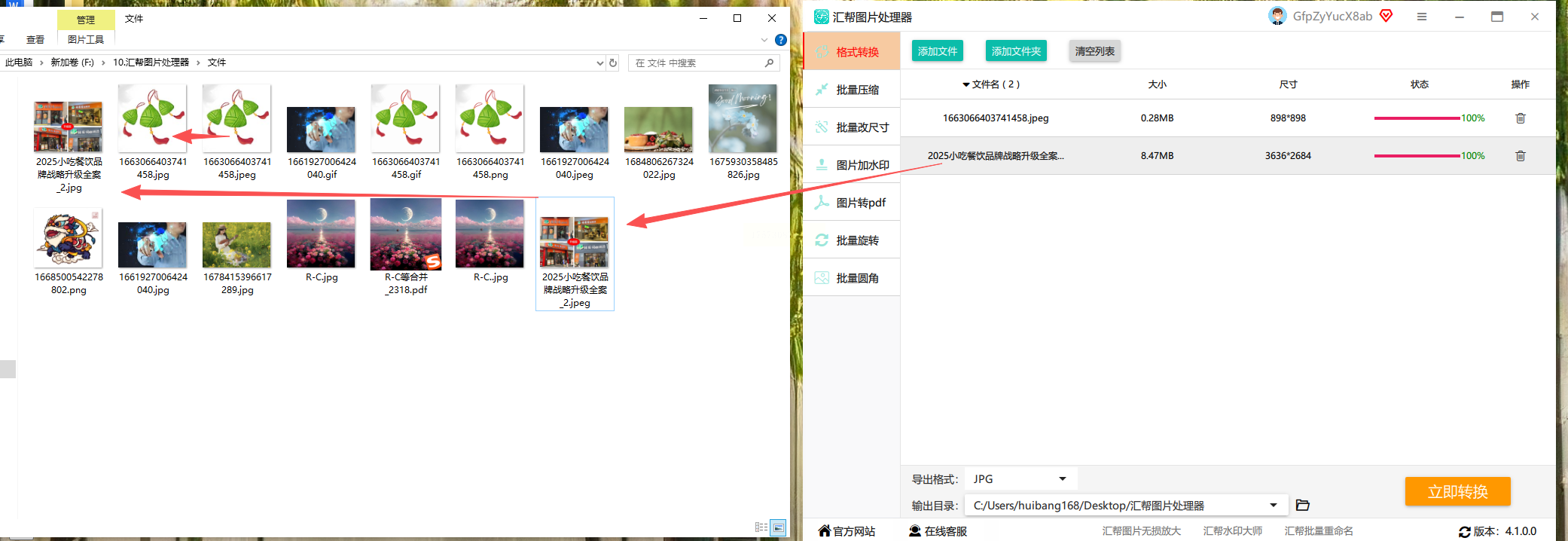
用这个工具最大的好处是什么?就是安全。你的照片全程只在你自己电脑上处理,不上传到任何服务器,根本不存在泄露风险。对于平时处理些证件照、私人照片来说,这点太重要了。
如果你不想装软件,可以试试在线工具。比如Aconvert。
打开网站,选左侧的“图像”选项。
点“选择文件”,把你要转的图传上去。
在目标格式里选“JPG”。
最后点“开始转换”,等它处理完下载就行。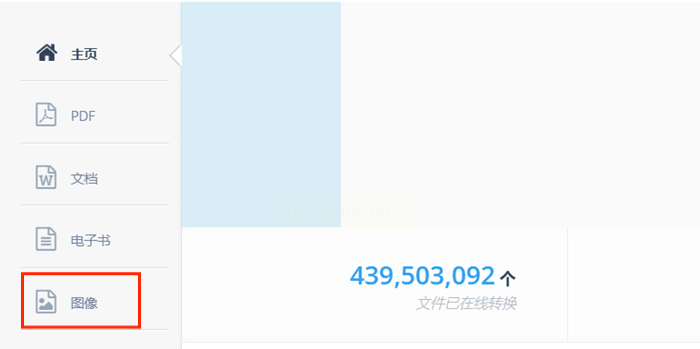
不过要注意,这种方法依赖网络速度。如果图大或者网慢,可能得等一会儿。传隐私照片的话,也得谨慎点。
如果你电脑里正好有Photoshop,那更简单。
打开PS,导入你的图片。
点左上角“文件”菜单,选“存储为”。
在保存类型里选“JPEG”。
选个位置,保存,结束。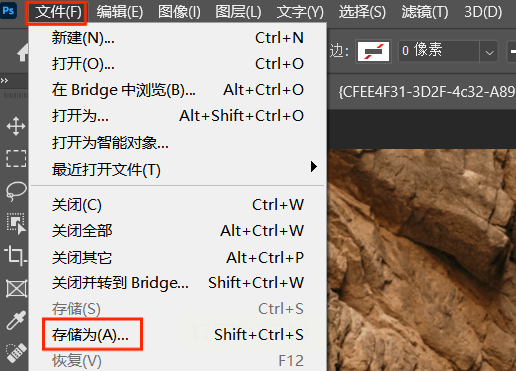
PS功能强大,但软件本身比较重,如果只是转个格式,有点大材小用。
这是一款免费的开源软件,安全性很好,不用担心插件问题。
打开软件,通过“File - Open”导入图片。
然后选“File - Export As”,格式选“JPEG”。
右边还能调分辨率等参数,适合有点基础的用户。
点“Export”保存即可。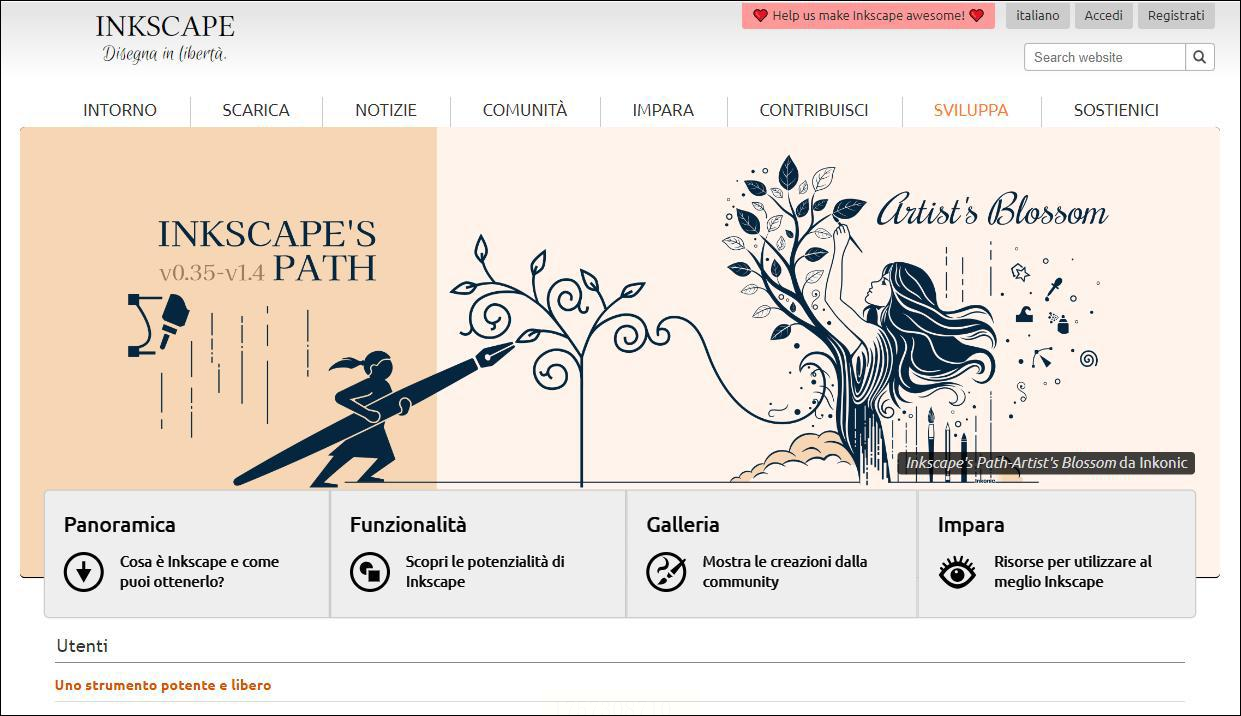
也是在线类的代表。
进入网站,点“选择文件”上传。
在“Convert to”里选PNG(注意:这里原文写的是转PNG,但我们要转的是JPG,使用时请选对)。
点“Convert”,处理完就能下载。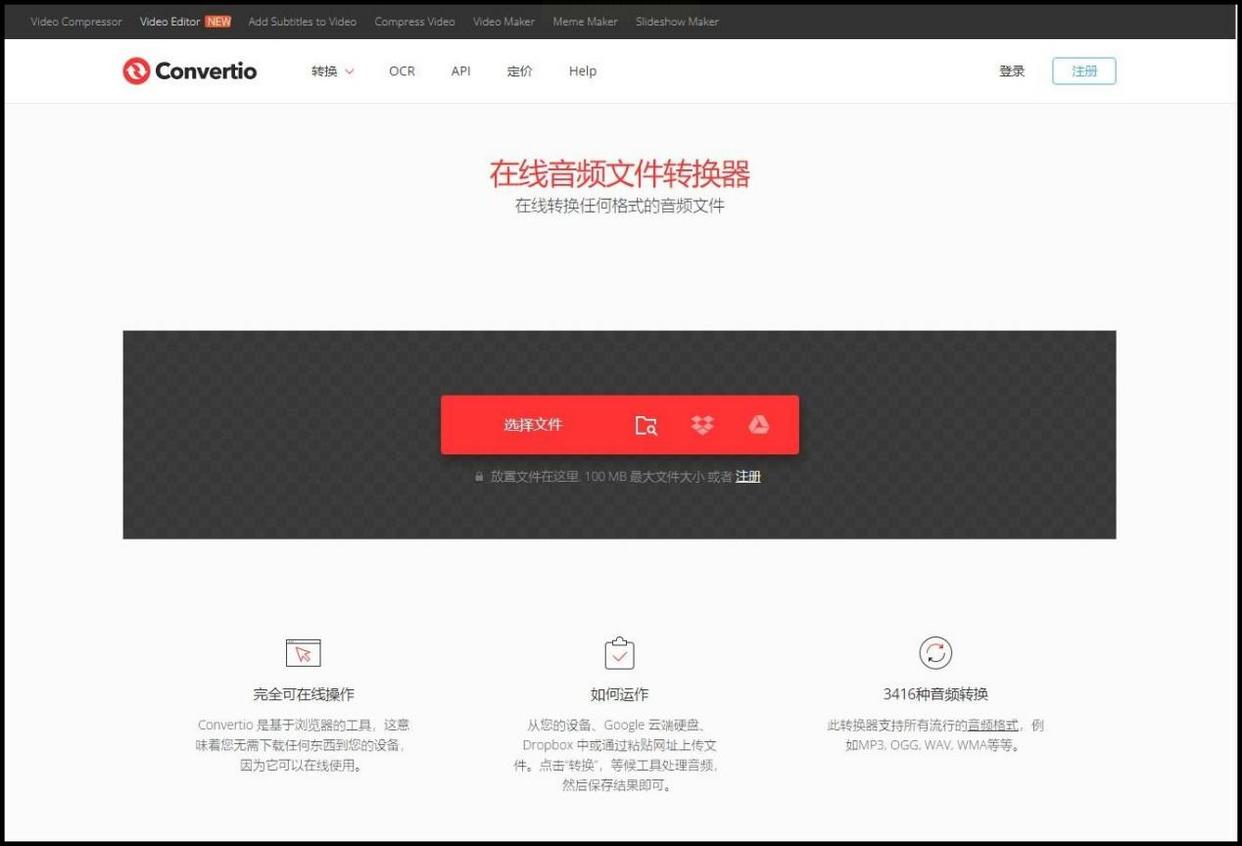
同样,在线工具要注意网络和隐私问题。
这个软件界面干净,专注格式转换。
安装后打开,点“Add Images”上传图片。
在“Output format”里选JPG。
点“Convert”开始处理。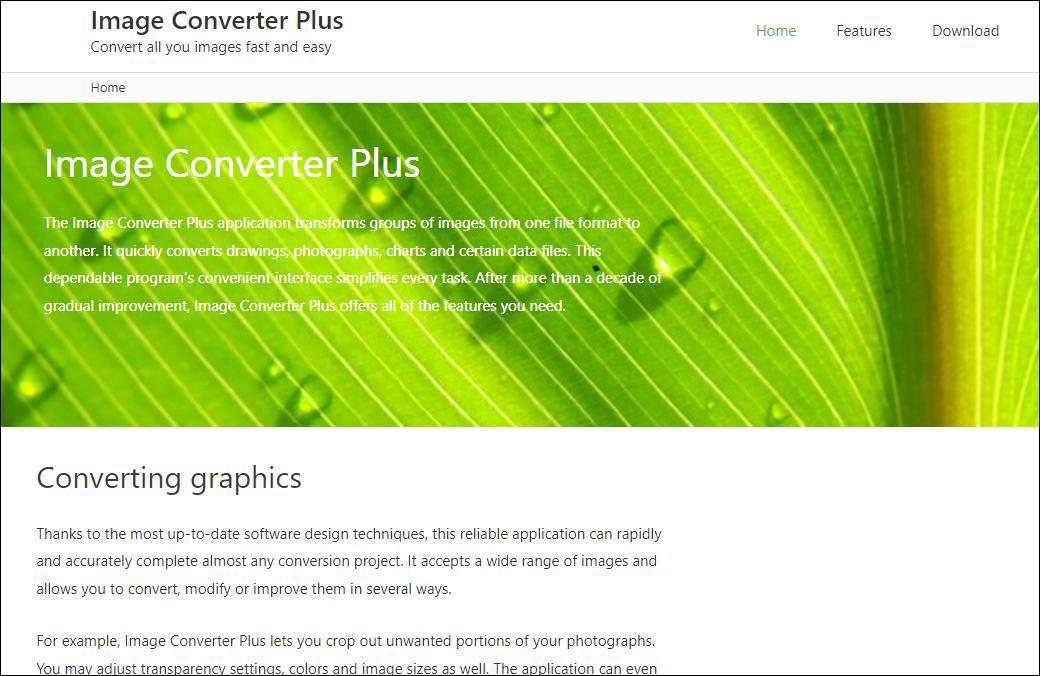
它支持保留元数据,比如照片的拍摄信息,适合摄影爱好者。
常见问题解答
Q1:jpeg和jpg真的有区别吗?
A:没有区别。只是文件扩展名不同,内容完全一样。有些旧系统或程序只认其中一种写法,所以才需要转换。
Q2:转换格式会降低图片质量吗?
A:如果你只是改后缀(直接重命名),不会影响质量。但比如如果经过软件重新编码保存,就可能产生轻微压缩,不过通常肉眼看不出来。
Q3:能否批量转换多张图片?
A:当然可以!像汇帮图片处理器、ImageConverter Plus都支持批量操作,特别高效。
记住,处理私人图片时,一定要选择可靠的工具,本地操作最好,避免敏感内容上传到不明服务器。毕竟,隐私和安全不是小事。
以后如果再遇到“请上传JPG”的提示,你可别再头疼了。收藏这篇教程,随用随看,轻松应对各种格式小难题。咱们下期再见!
如果想要深入了解我们的产品,请到 汇帮科技官网 中了解更多产品信息!
没有找到您需要的答案?
不着急,我们有专业的在线客服为您解答!

请扫描客服二维码